在图形设计中,设置图形样式是必备技能。php小编百草今天为大家带来ai设置图形样式的基础步骤教程,从概念、类型到具体设置,帮助大家掌握这一技巧。通过了解图形样式的定义、分类,以及如何创建、应用和编辑样式,大家可以轻松实现图形的统一美观,提升设计效率。
打开ai,新建一个空白文档。用左侧工具栏中椭圆工具,画出一个圆形,以作演示之用。
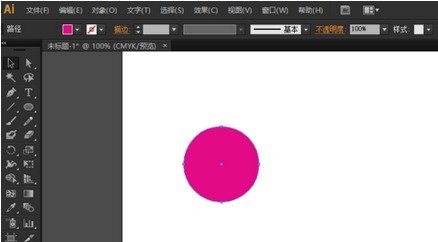
点击上方【窗口】选项,然后在下拉菜单中,可以看到有一项是【图形样式】。
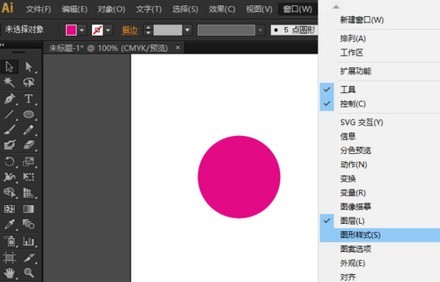
点击【图形样式】,就会出现【图形样式】的设置框,在这可以选择不同的样式。
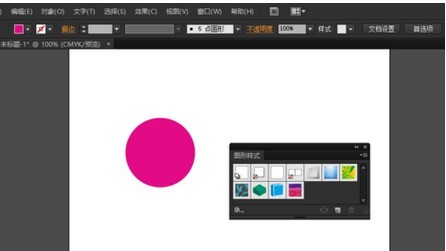
比如,选中圆形后,在【图形样式】对话框之中,点击【3D】样式中的其中一种,圆形就变成该样式了。
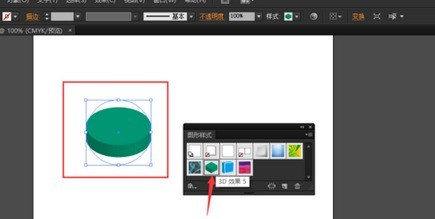
又如添加艺术效果,可点击左下角的图标,在菜单中点击【艺术效果】,于是就会弹出【艺术效果】的对话框。
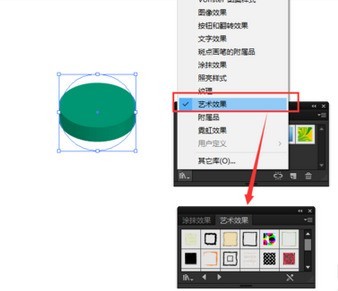
点击其中的一种艺术效果,圆形也就变成了这种样式。其他的效果,也是以这种方式添加即可。
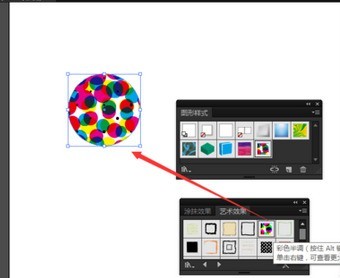
以上是ai设置图形样式的基础步骤的详细内容。更多信息请关注PHP中文网其他相关文章!




